最近は多くのサービスにて決済ゲートウェイとしてStripe(ストライプ)が利用できるようになりました。Stripeは海外の決済プラットフォームで、世界中で利用されているとても便利なサービスです。
Stripe登録無料で使用することができ、Stripeを経由することでクレジットカード支払いを受け付けることができます。昔はJCBカードの使用には申請が必要でしたが、現在は最初からJCBカードも対応になりまして、さらに便利になりました。
今回はそんなStripeの登録方法と使い方をご紹介したいと思います。
Stripeの無料アカウントを作成する
Stripeには日本語サイトがありますので、まずはこちらに進み、「サインイン」をクリックします。
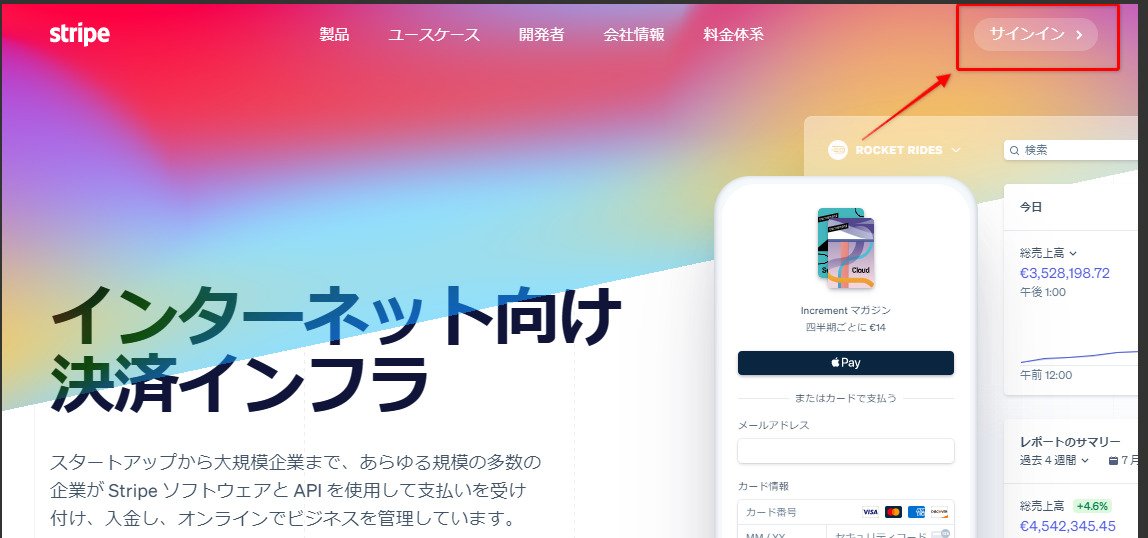
↓次に、ページ下に「ユーザー登録」というリンクがあるので、初めての方はこちらをクリックします。

↓すると、以下のようにアカウントを作成できる画面に進みますので必要な情報を入力して「アカウントを作成」をクリックします。

↓アカウントを作成すると、以下のような画面に進みます。ここがStripeのダッシュボード画面になります。今後はこの画面からStirpeの設定などを行っていきます。この時点では、まだメールの認証が完了していないので、登録したメールアドレスの受信箱を確認します。

↓このようなメールが届いていると思いますので、「Verify email address」をクリックして、メールの認証を行います。

↓次に、ビジネスの情報を入力してアカウントを有効化します。(現状ではテスト環境モードになっているので、実際の支払いを受け付けることができません。実際のカードからの支払いを受け付けるためには、ビジネスの情報を入力する必要があります。)

↓「アカウントを有効化」をクリックすると、以下のように事業情報を入力する画面に進みます。ここは日本語でしっかりと各項目について説明されているので、画面に従って項目を入力していきます。

↓「改正割販法に関連する質問」は、利用するサービスによって異なりますので注意が必要です。もしよくわからない場合は、Stripeと接続する先のサービスのサポートに確認していただくのが確実です。

↓「入金用口座の選択」では、Stripeに入金された資金を送る先のご自身の銀行口座情報を入力します。各サービスで集金した資金は一旦Stripe内に保管され、スケジュールを決めてご自身の口座に自動振込することができます。

↓「2 段階認証」は電話番号もしくは認証アプリを使って、セキュリティを高める方法です。ハッキングなどから資金を守るために、これは設定しておくことをオススメします。
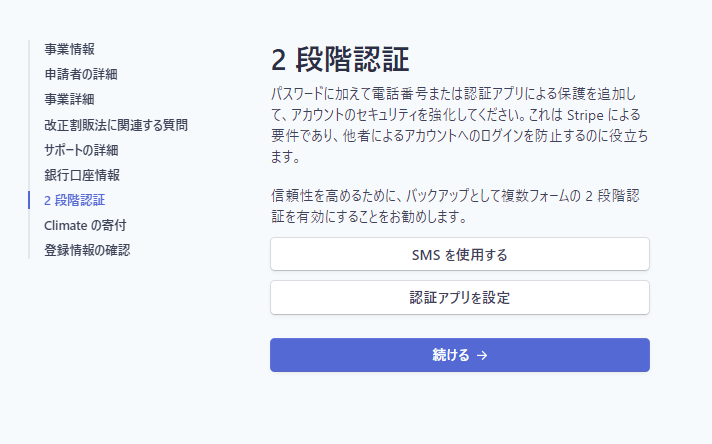
↓すべて正常に入力したら、「登録情報の確認」に進み、一番下の「完了」をクリックします。
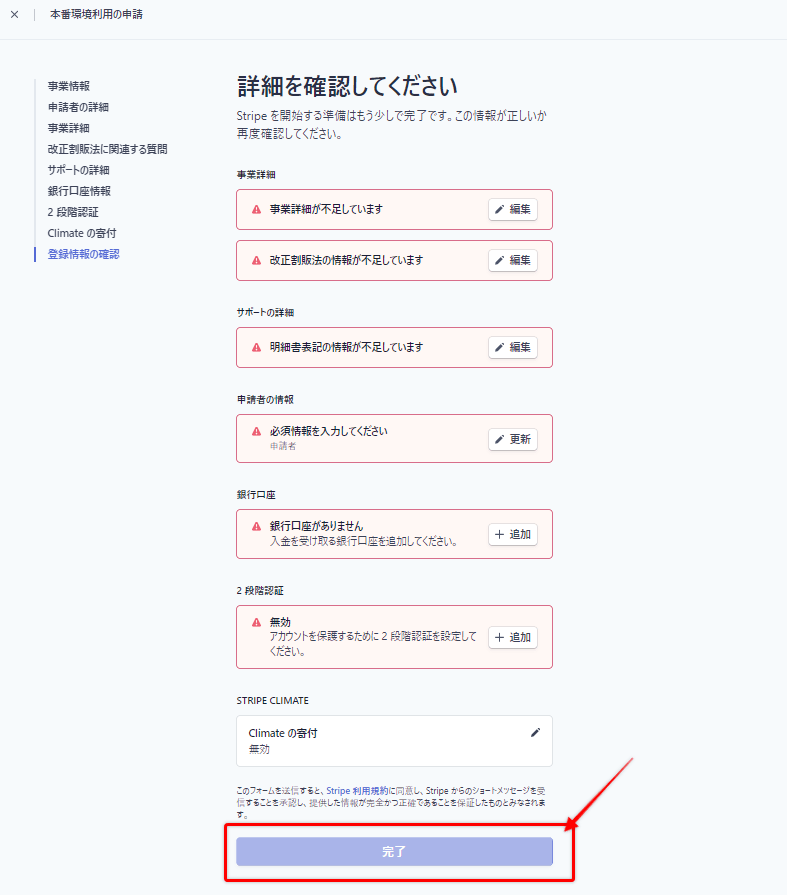
↓上記の事業内容を送信すると、簡単な審査があります。(普通にしていればほぼ通過することができます。)
問題がなければ、数時間後に以下のようなメールがStripeから送信されます。これで、実際にクレジットカードから支払いを受け付けることができるようになりました。
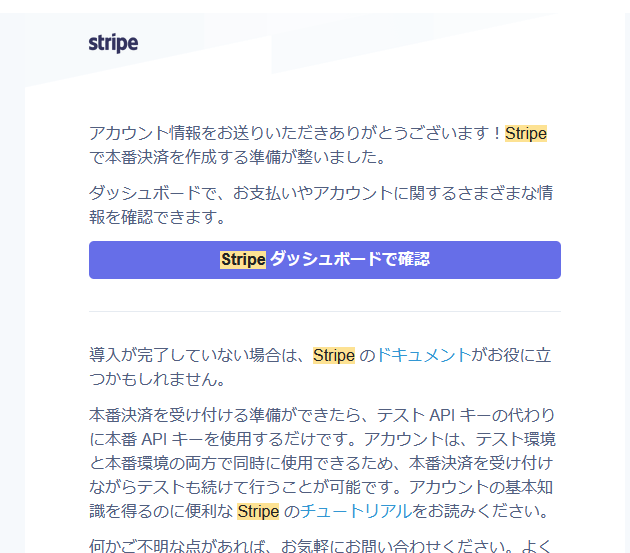
StripeのAPI情報を確認する方法
Stirpe単体でも定期課金をしたり、クレジットカードからの支払いを受け付けることができるようになりますが、基本的には別のサービスの決済手段としてStripeを利用するケースが多いかと思います。
テスト環境のStripe API Keyを確認する方法
Stripeにはテスト環境というモードがあります。これは購入テストする際に便利な機能で、テスト環境のAPIを使うことで、ダミーのクレジットカードを使って決済のテストを行うことができるようになります。これは購入後の動作確認などを行う時にとても便利です。
↓ダッシュボード右上の「テスト環境」がONになっていることを確認します。これがONになっている限りは、ダッシュボードに表示される売り上げレポートなどはすべてテスト環境でのデータになるので、実際の売上とは関係ありません。

↓次に「開発者」をクリックして、「APIキー」に進みます。すると、標準キーというセクションがあり、ここに2種類のキーがあります。
基本的に他のサービスと連携する際はこの2つのキーが必要になります。クリックすることで、キーをコピーすることができます。

テスト環境では以下のカード番号で決済テストをすることができます。
カード番号:4242-4242-4242
有効期限:未来の年月
CVV:適当な3桁
本番環境のStripe API Keyを確認する方法
テストが問題なく、実際のクレジットカードを受け付ける場合は、本番環境のキーを利用する必要があります。
↓手順はテスト環境と同様で、「テスト環境」をOFFにしてからAPIキーに進みます。

別のビジネスアカウントを作成する
Stripeでは一つのログイン情報で、別のビジネスアカウントを登録することができます。
これは例えば、オンラインストアや別のプラットフォームなどで売上レポートを分けたい時に便利です。
↓右上のビジネスアカウントをクリックすると、下に「新規アカウント」という項目があり、ここから別のビジネスアカウントを作成することができます。作成の手順は一番最初にStripeアカウントを作成した時と同様で、別のビジネス情報を入力します。

入金スケジュールの設定・入金はいつ?
Stripeに保管された資金は自動的に登録したご自身の銀行口座に送金されます。Stripeではこの送金のスケジュールを設定することができます。
入金の設定に進みます。 https://dashboard.stripe.com/settings/payouts
↓以下のように「銀行口座」の入金スケジュールから毎月何日に自動入金するかをカスタマイズできます。

ブランディングの設定
Stripeから送信される領収書などのデザインをカスタマイズすることが可能です。
設定 > ブランディング に進みます。
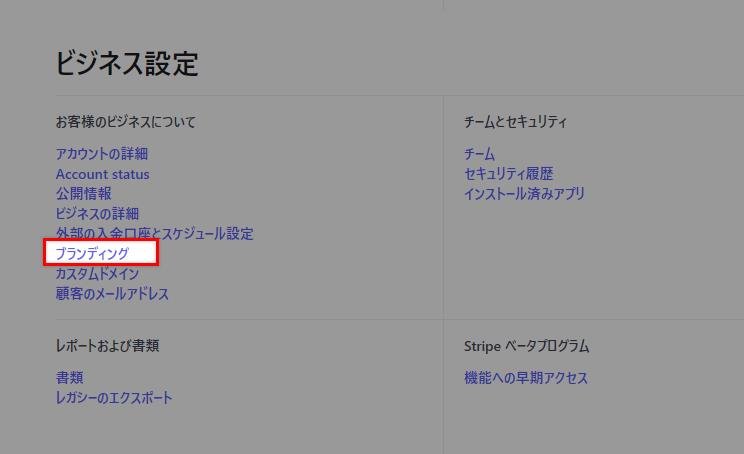
↓ こちらのページでは、実際にプレビューを見ながらロゴやカラーを調整することができます。

以下のタブを切り替えて、各ページのデザインも調整することができます。
- Checkout と Payment Links
- カスタマーポータル
- 請求書支払いページ
- 請求書 PDF
- 身元確認
まとめ
いかがでしたでしょうか。Stripeは世界中で利用されているとても便利な決済サービスになります。僕自身もStripeはもう何年も前から利用していまして、多くのサービスと紐付けて利用をさせていただいています。
決済手数料も安いですし、スマホアプリから取引の確認をしたりすることもできます。また、こちらからお客様に請求書をお送りして、クレジットカードで支払ってもらったりすることができるのでフリーランスの自分としてもとても助かっています。
Stripeの設定自体はそこまで難しくないですし、日本語のサポートも充実しているので是非Stripeを活用いただければと思います。
Stripeとはなんですか?
Stripeは、企業向けのオンライン支払い処理およびクレジットカード処理プラットフォームです。顧客がオンラインで商品を購入する場合、資金は売り手に届けられる必要があります。ストライプを挿入します。Stripeを使用すると、クレジットカードまたは銀行を介して資金を安全かつ効率的に処理し、それらの資金を売り手アカウントに送金できます。
JCBカードは使えますか?
StripeではデフォルトでJCBカードを利用することができます。その他で利用できるカードは「American Express」「Discover & Diners」「China UnionPay (CUP)」「Mastercard」「Visa」です。
Stripeの決済手数料はいくらですか?
Stripeには月額費用はかかりませんが、毎回の取引に決済手数料がかかります。決済の度に 3.6% の手数料がかかります。
The Review
Stripe
海外のWEB業界ではスタンダードになっている決済モジュール。全世界で利用されており、日本でも少しずつ浸透してきている。WEBサービスで決済を導入するなら使えるようになっておいて損はない。
PROS
- 全世界で利用されている
- 低い手数料
- 日本語サポート
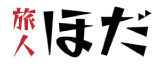

![[プロが教える]Elementorで500エラーが発生する理由とその修正方法すべて](https://waction.org/wp-content/uploads/2023/06/How-to-use-Elementor-360x180.webp)












![八木キャンプ場⛺️で1泊2日のキャンプをしてきました! [夢の吊り橋・茶名館]](https://waction.org/wp-content/uploads/2019/05/キャンプ場-1.png)
![[動画] 旧正月の台湾にやってきた おすすめの観光場所](https://waction.org/wp-content/uploads/2019/02/taiwan-コピー.png)


![[動画] Volunteer in Malawi 2017](https://waction.org/wp-content/uploads/2017/02/vim.jpg)












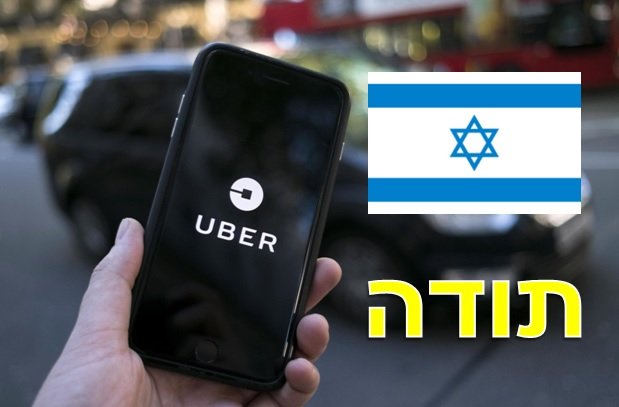














![デンマークから帰国する時に銀行口座の管理には注意! [ワーホリの方は特に注意]](https://waction.org/wp-content/uploads/2023/09/Lunar-pitch-deck_Page_01-scaled-1-360x180.jpg)


![2023年 コペンハーゲンから電車でマルメ(Malmö)への行き方/観光プラン[画像付き]](https://waction.org/wp-content/uploads/2023/04/IMG_0635-2023-04-15-at-2.58.53-AM.HEIC-_-フォト-フォト-Google-フォト-Google-Chrome-360x180.jpeg)

































![キト[エクアドル]は赤道直下なのに寒いです。](https://waction.org/wp-content/uploads/2018/12/48062923_204006473876588_29339707577991168_n.jpg)


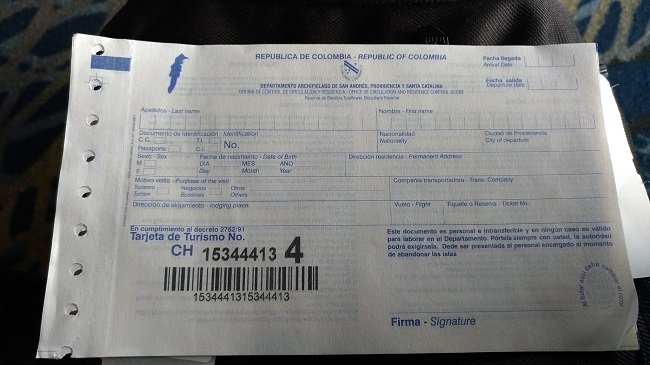

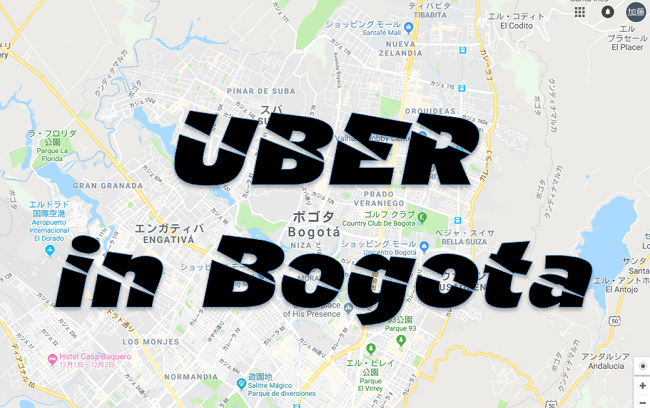


![[ボゴタ] エルドラド国際空港から市内へはUberが公共交通機関より楽](https://waction.org/wp-content/uploads/2018/11/14ca152_4461.jpg)

![Stripeの使い方・登録方法ガイド[2023年度版]](https://waction.org/wp-content/uploads/2021/09/4-Simple-Ways-to-Set-up-Stripe-for-WordPress.jpg)

![[プロが教える]Elementorで500エラーが発生する理由とその修正方法すべて](https://waction.org/wp-content/uploads/2023/06/How-to-use-Elementor-350x250.webp)








![[プロが教える]Elementorで500エラーが発生する理由とその修正方法すべて](https://waction.org/wp-content/uploads/2023/06/How-to-use-Elementor-120x86.webp)





